Samenvatting: iTunes Match geeft je toegang tot al je muziek op al je apparaten. Als het echter niet werkt, maak je dan geen zorgen en volg de 8 oplossingen hier om iTunes Match te repareren die niet werkt op iPhone, iPad, iPod en Apple TV.
iTunes Match is als een brug waarmee je altijd en overal een deel van je muziek kunt delen met iPhone, iPad, iPod en Apple TV.
Echter, wanneer de bridge, iTunes Match, niet werkt, heb je ook veel last van zoals hieronder:
"iTunes Match synchroniseert niet en reageert niet meer."
"Mijn nummers worden niet geüpload naar de iCloud-muziekbibliotheek en het blijft informatie verzenden."
"Mijn bijgewerkte iCloud-muziekbibliotheek is grijs en kan niet worden afgespeeld."
Om het probleem op te lossen, verzamelen we hier de effectieve 8 oplossingen om u te helpen.
U kunt het probleem binnen enkele minuten zelf controleren en oplossen.
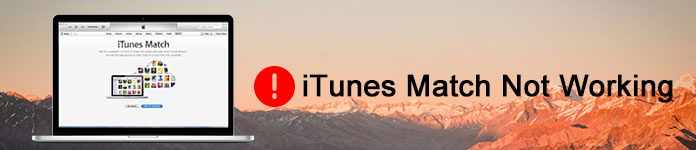
iTunes Match werkt niet
Als je iTunes Match goed begrijpt, sla dit deel dan over.
Zo niet, bekijk dan een eenvoudig overzicht van iTunes Match.
iTunes Match is de abonnementsservice waarmee u op al uw apparaten toegang hebt tot al uw muziek, zelfs nummers die zijn geïmporteerd uit andere bronnen, zoals cd's.
Het is vergelijkbaar met Apple Music, waarmee je alle voordelen van iTunes Match en de volledige Apple Music-catalogus kunt krijgen met een Apple Music-lidmaatschap. Overlap deze twee services dus niet.
Om iTunes Match te gebruiken, moet je de iCloud-muziekbibliotheek inschakelen op al je apparaten (iPhone, iPad, iPod touch en Apple TV 4e generatie), waarna al je muziek wordt toegevoegd aan de iCloud-muziekbibliotheek met iTunes (iTunes 10.5.2 of later) en u hebt toegang tot muziek vanaf al uw apparaten.
De beschikbaarheid van iTunes Match iTunes verschilt echter per land of regio. Controleren hier.
Hier is het heel duidelijk dat iTunes Match je toegang geeft om muziek te delen op al je apparaten, zodat je altijd en overal kunt genieten van nummers op al je apparaten en muziek kunt delen met je families.
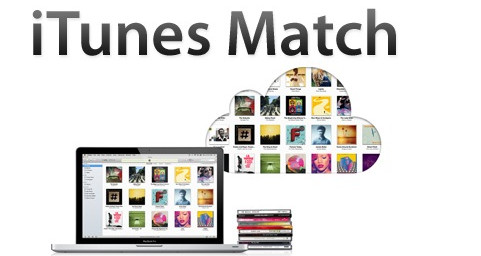
Iedereen heeft zijn humeur, iTunes Match ook.
Wanneer uw ongepaste handelingen het onbewust bemoedigen, slaat het ook toe.
Hoe repareer ik iTunes Match niet?
Grijp de 8 manieren hieronder om het normaal te maken.
Wanneer uw iCloud-muziekbibliotheek vastloopt in het bericht 'Informatie naar Apple verzenden', is het waarschijnlijk dat Apple regelmatig onderhoud aan specifieke iCloud-services doet en dat u deze momenteel niet normaal kunt gebruiken.
Om aan dit probleem te voldoen, moet u bezoeken De systeemstatuspagina van Appleen controleer de servicestatus.
Als de indicator groen is, betekent dit dat iCloud beschikbaar is en goed werkt.
Zo niet, ga dan verder met de volgende oplossing.
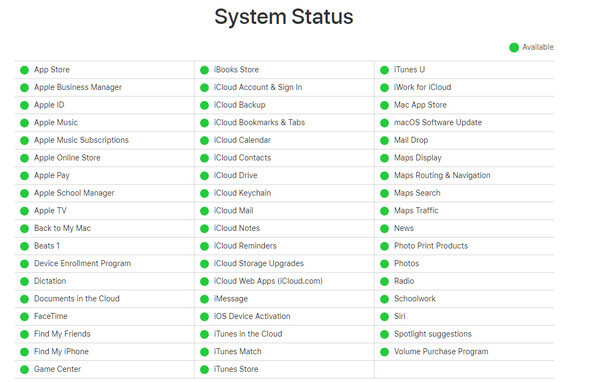
Als je iCloud-muziekbibliotheek niet kunt zien op je iPhone, iPad of iPod touch, moet je dat doen herstart je iOS-apparaat eerst en dan uitzetten en weer aanzetten.
Stap 1 Ga op je iPhone, iPad of iPod touch naar "Instellingen"> "Muziek"> Schakel "iCloud-muziekbibliotheek" uit.
Stap 2 Ga op je iPhone, iPad of iPod touch naar "Instellingen"> "Muziek"> Zet "iCloud-muziekbibliotheek" op AAN.
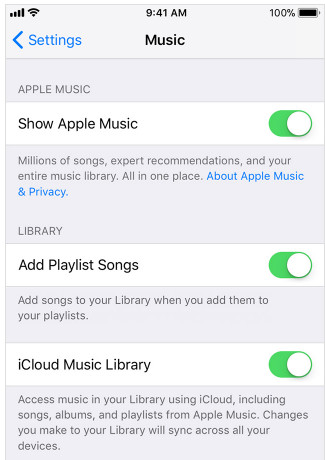
Note
Wanneer u het weer inschakelt, krijgt u twee opties, "Muziek behouden" en "Verwijderen en vervangen".
Als u "Keep Music" kiest, wordt de muziek van uw apparaat toegevoegd aan uw iCloud-muziekbibliotheek.
Als je "Verwijderen en vervangen" kiest, wordt de muziek op je apparaat vervangen door die uit je iCloud-muziekbibliotheek.
Als sommige van uw albums of nummers ontbreken op uw andere apparaten, merkt u wellicht dat de muziekbestanden mogelijk niet zijn bijgewerkt. Gemakkelijk op te lossen, en update iCloud-muziekbibliotheek in iTunes. Start iTunes op uw Mac of pc, klik op "Bestand"> "Bibliotheek"> "Update iCloud-muziekbibliotheek".
Muziek die is gemarkeerd als 'Wachtend', moet worden geüpload of gekoppeld aan de iTunes / Apple Music-catalogus.
Na het bijwerken van de iTunes-muziekbibliotheek, voer je de Muziek-app uit op je apparaten om te zien of het probleem is opgelost of niet.
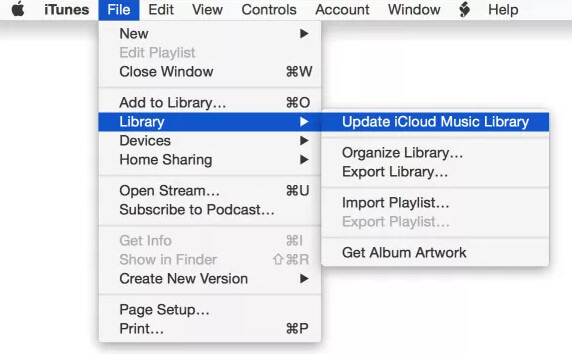
Als de iTunes-muziekbibliotheek niet reageert of een time-out op uw apparaat heeft, kunt u proberen deze uit en weer in te schakelen via iTunes.
Op deze manier synchroniseert u al uw muziekbestanden opnieuw.
Start iTunes op uw pc of Mac en selecteer "Bewerken" op Windows of "iTunes" op Mac> "Voorkeuren"> "Algemeen"> Schakel "iCloud-muziekbibliotheek" uit> Herhaal de stappen om "iCloud-muziekbibliotheek" aan te vinken om in te schakelen het.
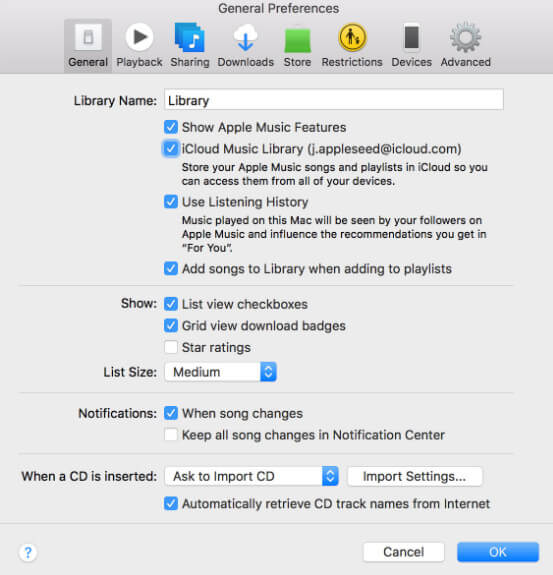
Note
Als u muziek naar uw apparaat downloadt, wordt deze van uw apparaat verwijderd wanneer u iCloud-muziekbibliotheek uitschakelt. Wanneer u iCloud-muziekbibliotheek inschakelt, moet u de muziek opnieuw downloaden (voeg eerst muziek toe aan de bibliotheek en tik vervolgens op de downloadknop op uw iPhone, iPad, iPod touch of iTunes op pc / Mac).
Als u merkt dat u geen nummers op uw andere apparaten kunt downloaden, afspelen of openen, kunt u de internetverbinding controleren.
U kunt andere online sites bezoeken om te zien of u een goede Wi-Fi-internetverbinding heeft.
Als er geen wifi-verbinding beschikbaar is op uw apparaten, gewoon repareren iPhone maakt geen verbinding met wifi hier.
Of probeer mobiel op uw iOS-apparaat of hotspot van iOS-apparaat naar Mac.
Als het nummer dat u uploadt naar de iCloud-muziekbibliotheek niet in aanmerking komt, wordt het niet weergegeven in de gedeelde lijst.
Stap 1 Start iTunes op uw computer, zorg ervoor dat u zich op het tabblad "Muziek" bevindt en selecteer "Nummers" en navigeer door "Bibliotheek" om de pictogrammen van de iCloud-muziekbibliotheek te zien.
Zie je dat niet? Klik met de rechtermuisknop in de bovenste rij en selecteer "iCloud-download" of "iCloud-status" om de kolommen in te schakelen.
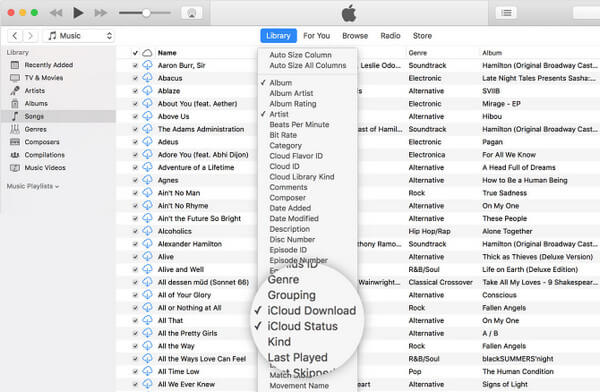
Stap 2 Als je een wolkpictogram ziet met een streep erdoor  Naast muziek komt de muziek niet in aanmerking voor uploaden.
Naast muziek komt de muziek niet in aanmerking voor uploaden.
Stap 3 Sla de niet-in aanmerking komende nummers op uw computer op, schakel de iCloud-muziekbibliotheek uit en weer in, en iTunes Match komt overeen met uw links-in aanmerking komende nummers. Nadat het proces is voltooid, kunt u de niet-geschikte nummers weer toevoegen aan uw iTunes-bibliotheek.
Als u merkt dat sommige nummers ontbreken of de namen van nummers grijs worden weergegeven, geeft dit aan dat de nummers mogelijk DRM zijn en dat u uw computer moet autoriseren.
Computerautorisatie betekent dat u uw computer autoriseert en hem toestemming geeft om toegang te krijgen tot uw apps, muziek, films en meer, wanneer u zucht in iTunes-account op de geautoriseerde computer.
Om iTunes Match niet te laten werken, moet je computer autoriserenen werk iTunes-muziekbibliotheek in iTunes bij om het probleem te verhelpen.

Als uw iTunes Match-abonnement verouderd is, kunt u uw abonnement op iTunes Match bijwerken.
Stap 1 Ga naar "Instellingen"> "je naam"> "iTunes & App Store"> tik op je Apple ID en klik op "Bekijk Apple ID"> "Abonnementen" om al je abonnementen te zien.
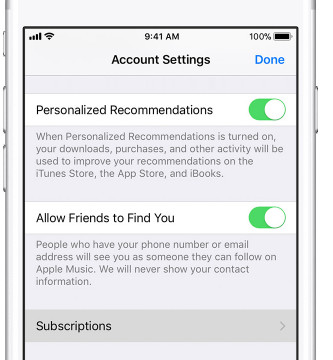
Stap 2 Tik op "iTunes Match" om het te beheren. U kunt uw abonnement wijzigen of abonnement opzeggen.
U kunt dat ook doen door een iTunes-account op pc / Mac aan te melden om uw iTunes Match-abonnementen bij te werken. Lees hier meer over Apple-abonnementen.
Afgezien van de bovenstaande oplossingen, kunt u iTunes verwijderen en iTunes opnieuw installeren om te controleren of iTunes niet goed werkt. ITunes bijwerken kan soms magisch zijn.
Ik schep hier niet op, de bovenstaande 8 oplossingen werken goed.
Als je echt moe bent om iTunes Matching niet te laten werken, maar je wilt gemakkelijk muziek delen op andere iOS-apparaten, kun je iTunes Match-alternatief MobieSync gebruiken.
MobieSync is de iOS-tool voor gegevensoverdracht en werkt beter dan iTunes.
Laten we nu eens kijken hoe het werkt:
Stap 1 Download, installeer en voer MobieSync uit op uw computer.
Als je muziek wilt overzetten van het ene iOS-apparaat naar het andere, sluit je gewoon je beide iOS-apparaten aan op de computer met USB-kabels.

Stap 2 Klik op "Toolbox" in de linker bediening en kies "Device to Device" of "Transfer Data to Folder" aan de rechterkant.
"Device to Device" betekent muzieksynchronisatie tussen iOS-apparaten, terwijl "Transfer Data to Folder" nummers kopieert van iOS-apparaat naar computer.
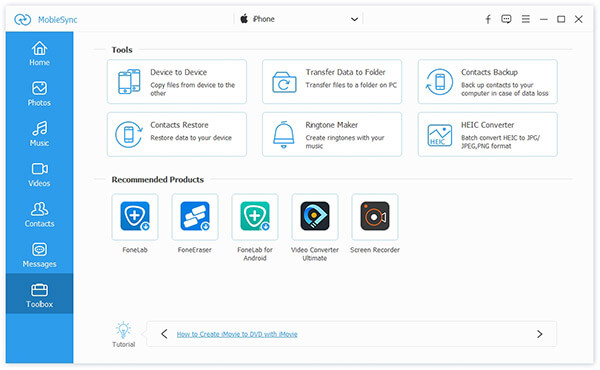
Stap 3 In de hoofdinterface moet je "Muziek" aanvinken en de bestemming bepalen op de computer of je iOS-apparaat. Klik vervolgens op "Start" om alle muziekbestanden met één klik over te zetten.
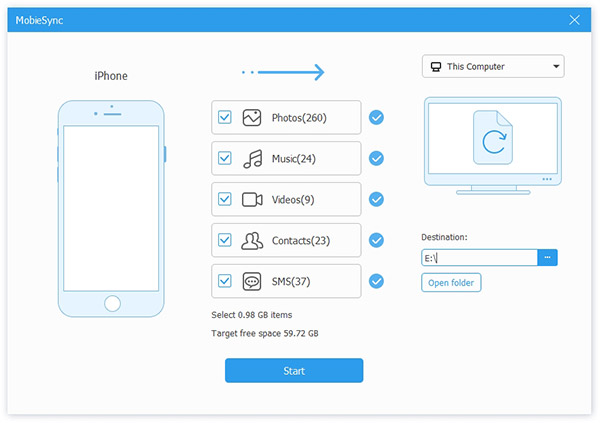
Hier ben je in drie stappen klaar.
Deze pagina geeft een eenvoudige introductie van iTunes Match en 8 oplossingen om te verhelpen dat iTunes Match niet werkt. Ook al geef je iTunes Match op, je kunt nog steeds een alternatief krijgen voor iTunes Match om gegevens te delen tussen iOS-apparaten of op de computer.
Als u een suggestie heeft, geef dan hieronder uw opmerkingen.